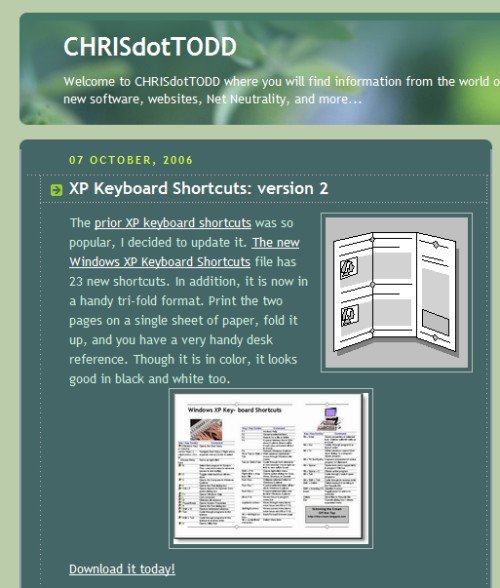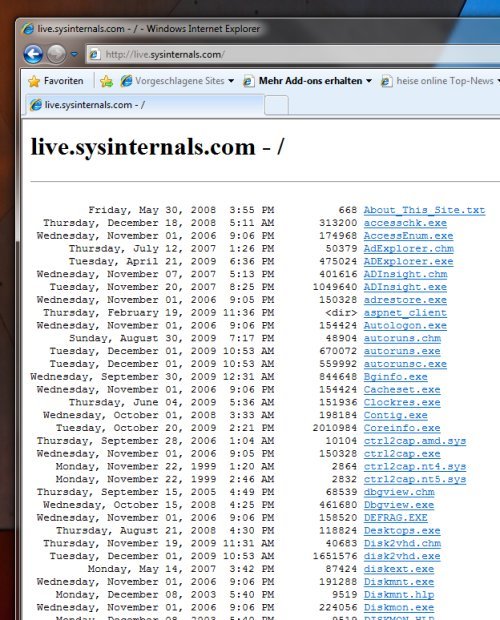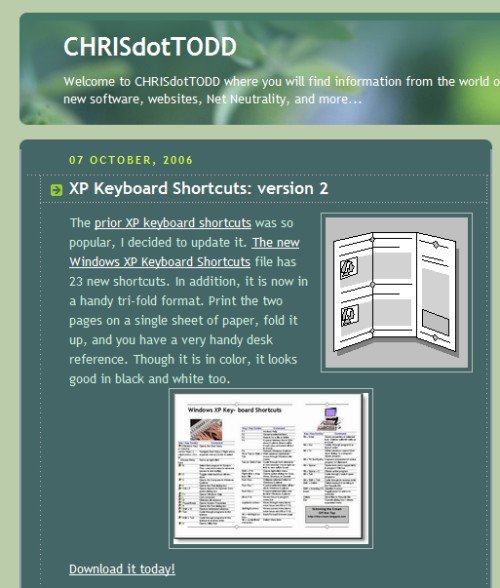28.12.2010 | Tipps
Je mehr Tabs geöffnet sind, umso schmaler werden die einzelnen Registerkarten. Mit der Folge, dass man kaum noch erkennen kann, welche Webseite sich hinter den Tabs verbirgt. Für einen Gesamtüberblick lässt sich mit folgendem Trick die versteckte Tab-Übersicht nutzen.
Um die Tab-Vorschau zu aktivieren, in die Adresszeile „about:config“ eingeben. Danach doppelt auf den Eintrag „browser.allTabs.previews“ klicken und damit den Wert von „false“ in „true“ umwandeln. Anschließend Firefox neu starten.
Der Effekt: Jetzt gibt es ganz rechts in der Tableiste eine neue Schaltfläche mit vier Quadraten. Ein Klick darauf öffnet ein Vorschaufenster mit Miniversionen aller geöffneten Tabs. Per Klick aufs Vorschaubildchen wird die Übersicht geschlossen und zum jeweiligen Tab gewechselt. Ganz oben in der Vorschau gibt es ein Suchfenster. Damit wird die Übersicht auf die Tabs reduziert, die den eingegeben Suchbegriff im Titel enthalten.
26.08.2010 | Tipps
Songs und Videos gibt es in den unterschiedlichsten Dateiformaten. Damit möglichst viele Formate abgespielt werden, sind die Media Player mit sogenannten Codecs ausgestattet. Codecs übersetzen das jeweilige Datenformat in Bild und Ton. Mit einem Trick lassen sich beim Windows Media Player und VLC-Player Übersichten der unterstützten Codecs einblenden.
Beim VLC-Player erscheint nach dem Aufruf des Befehls „Extras | Plugins und Erweiterungen“ die Liste der zurzeit installierten Codecs. Beim Windows Media Player ist die Übersicht versteckt. Hier muss mit der rechten Maustaste auf die untere Playerleiste geklickt und im darauf erscheinenden Kontextmenü der Befehl „Hilfe | Info“ aufgerufen werden. Nach einem weiteren Klick auf „Technische Unterstützung“ erscheint die Codec-Übersicht.
02.08.2010 | Tipps
Um in Tabellen die Übersicht zu behalten, lassen sich Zellen mit Namen versehen. Statt „A1B4“ heißt die Zelle dann zum Beispiel „Einnahmen“. Werden Tabellen größer fragt man sich aber oft, welcher Name nochmal für welchen Bezug stand. Hier hilft eine Übersicht aller Referenzen und Zellnamen.
Um eine Legende aller mit Klartext versehenen Zellen und Zellbereiche einzufügen, die Schreibmarke an die Stelle setzen, an der die Übersicht erscheinen soll. Dann in Excel 2007 oder 2010 im Menüband „Formeln“ im Bereich „Definierte Namen“ auf „In Formel verwenden“ sowie „Namen einfügen“ klicken. Per Klick auf „Liste einfügen“ erzeugt Excel die Referenztabelle. In älteren Excel-Versionen lautet der Befehl „Einfügen | Namen | Einfügen | Liste einfügen“.
15.03.2010 | Tipps
Damit auch Flash- und Shockwave-Seiten vernünftig dargestellt werden, lässt sich der Safari-Browser um Plugins erweitern. Welche Plugins bereits installiert sind und wo sie auf dem Rechner liegen, verrät ein versteckter Befehl. Zumindest auf dem Mac.
Auf der Webseite https://www.apple.com/de/safari/download/plugins.html gibt’s Plugins für QuickTime, Adobe Flash Player, Adobe Reader, Java, Real Player und Windows Media Player. Was davon bereits installiert ist, verrät ein Klick auf das Menü „Hilfe“ und „Installierte Plugins“. Auf der folgenden Seite steht haarklein, welche Erweiterungen eingerichtet wurden, wo die Dateien liegen und welche Dateikennungen sie akzeptieren. Schade, dass es den Befehl nur für die Mac-OS-X-Variante des Safari-Browsers gibt. Bei der Windows-Version fehlt die Plugin-Übersicht.
19.01.2010 | Tipps
Das Angebot von kostenlosen Google-Angeboten fürs Web und den eigenen Rechner ist enorm. YouTube, Google Text & Tabellen, Google Mail, Google Talk und all die anderen Google-Dienste haben eines gemeinsam: sie sammeln und speichern persönliche Daten. Welche Daten die sprichwörtliche Datenkrake bereits erfasst hat und was davon öffentlich im Web steht, zeigt ein weiterer Google-Dienst: das Google Dashboard.
Im Dashboard (wörtlich übersetzt: Armaturenbrett oder Instrumententafel) verrät Google unter der Adresse https://www.google.com/dashboard, welche persönlichen Daten bei den einzelnen Google-Diensten gespeichert wurden. Nach der Anmeldung mit dem eigenen Google-Zugangsdaten steht zu jedem Dienst, wie viele Konten unter welchen Namen eingerichtet wurden, welche Mails und Termine im Google-Netzwerk gespeichert sind, welche Chrome-Gadgets installiert sind, wie viele Fotos im Picasa-Album veröffentlicht wurden, wie viele Office-Dokumente auf den Google-Servern liegen und vieles mehr. Erfreulich: Über den Link „Verwalten“ lassen sich Daten direkt löschen, Konfigurationen ändern oder Datenschutzeinstellungen anpassen.
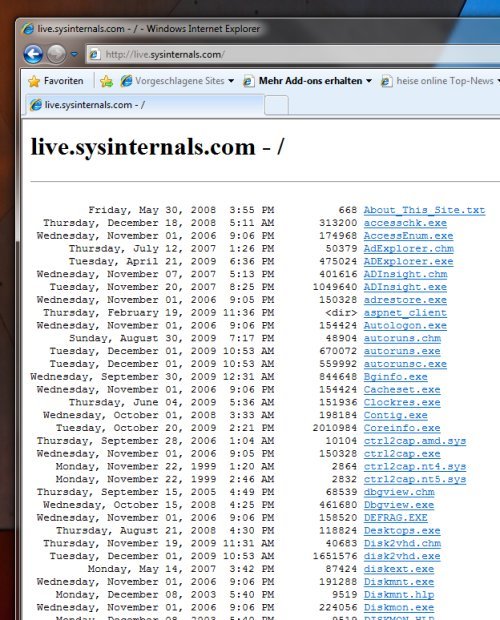
07.12.2009 | Tipps
Wer häufig bei Freunden und Bekannten Computerprobleme löst, schwört auf die Sysinternal-Tools von Microsoft. In der Tool-Sammlung haben die Windows-Entwickler wichtige Rettungs- und Analysewerkzeuge für den Windows-Alltag zusammengefasst. Allerdings sind die Tools auf der Microsoft-Webseite gut versteckt. Es gibt einen Weg, um schneller an die Toolsammlung zu kommen.
Wer die Tools bereits kennt und weiß, was er braucht, sollte sich die Webseite https://live.sysinternals.com merken. Hier gibt’s die aktuellen Versionen der Sysinternal-Tools in alphabetischer Reihenfolge. Auf Schnickschnack wie Beschreibungen, Werbung oder Grafiken wird verzichtet. Ein Klick auf den Toolnamen startet sofort den Download.
Alle Sysinternal-Tools in alphabetischer Reihenfolge:
https://live.sysinternals.com/
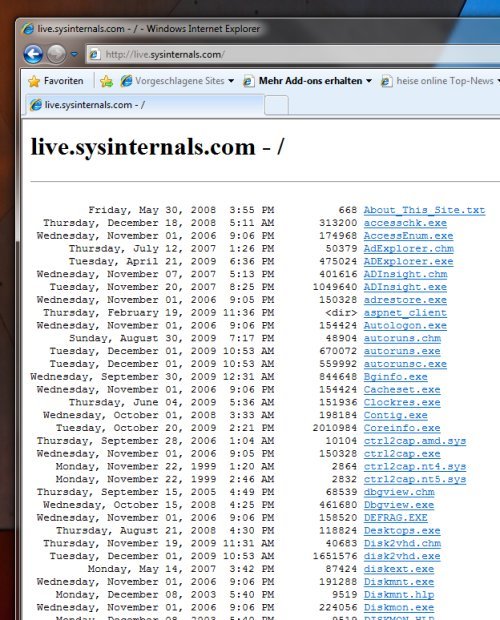
05.12.2009 | Tipps
Gute Präsentationen beginnen mit einer kurzen Übersichtsfolie. Die meisten Anwender erzeugen das Inhaltsverzeichnis von Hand, indem alle Überschriften manuell auf die Folie übertragen werden. Es geht auch einfacher. PowerPoint ist bereits von Hause aus mit einer Inhaltsverzeichnisfunktion ausgestattet – zumindest bis zur Version 2003.
Um mit PowerPoint 2003 in eine bestehende Präsentation ein Inhaltsverzeichnis einzufügen, in die Ansicht „Foliensortierung“ wechseln und mit der Tastenkombination [Strg]+[A] sämtliche Folien markieren. Dann in der Symbolleiste auf die Schaltfläche „Übersichtsfolie“ klicken. Aus den Überschriften der Einzelfolien erzeugt PowerPoint automatisch eine Inhaltsfolie. Leider gibt es die praktische Funktion seit der Version 2007 nicht mehr – warum, weiß sicher nur Microsoft selbst.
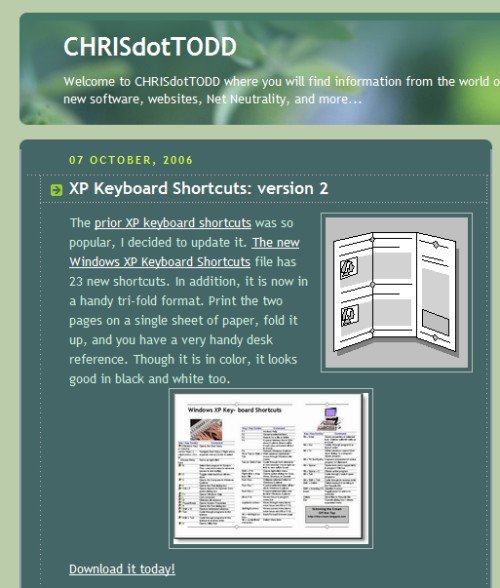
31.10.2009 | Tipps
Profis verwenden statt der Maus lieber die Tastatur. Aus gutem Grund. Schließlich lässt sich Windows mit Tastenkürzeln oft schneller bedienen als mit der Maus. Sich alle Tastenkürzel zu merken ist aber gar nicht so einfach. Und überflüssig obendrein. Denn im Web gibt es eine ausgezeichnete Übersicht aller XP-Tastenkombinationen zum Downloaden und Drucken.
Blogger Chris Todd hat sich die Mühe gemacht und alle Tastenkombinationen von Windows XP in einer übersichtlichen PDF-Datei zusammenzufassen. Auf der Webseite https://www.chrisdottodd.com/2006/10/xp-keyboard-shortcuts-version-2.html steht die Übersicht als kostenloser PDF-Download bereit. Der Clou: Die gedruckte Version lässt sich im Tri-Fold-Format falten, so dass eine handliche und platzsparende Referenz für alle XP-Shortcuts entsteht. Die PDF-Übersicht gibt es zwar nur in englischer Sprache – die Tastenkürzel gelten aber auch für deutsche Windows-Versionen.